究極の通信費節約に挑戦! 固定回線も解約して、夫婦2人の合計を月々5,000円に抑えています
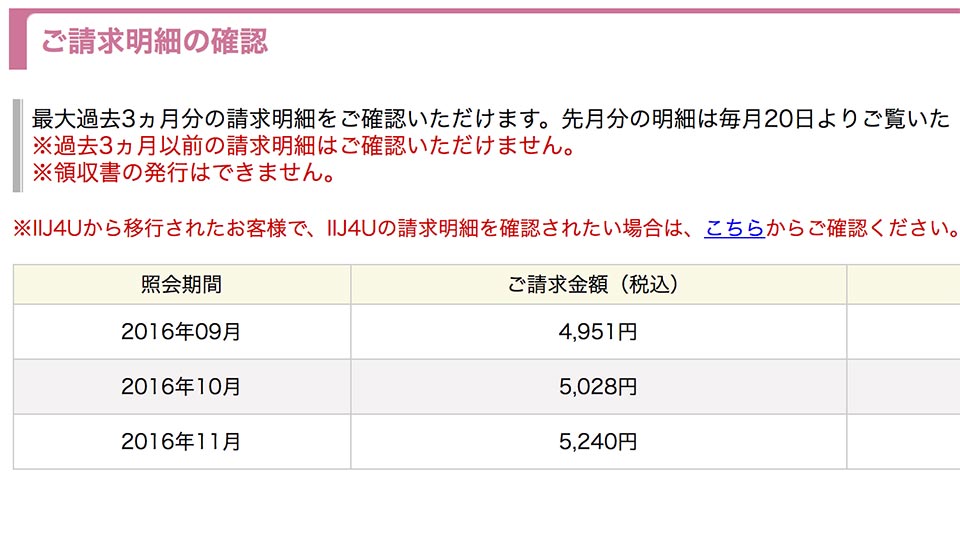

「節約節約…」
唐突ではございますが「通信費」は高いなぁ…
と感じていませんか。
携帯回線だけではなく、光回線に代表されるインターネット回線など、家計に占める割合が非常に高い通信費。年間で計算すると、非常に多くの金額を使っていることが分かります。
光回線の1世帯あたりの平均を5,000円程度で計算しますと
5,000×12=60,000円
一人当たりの携帯料金を月々8,000円程度で計算しますと
8,000×12=96,000円
※これに人数分掛け合わせます。2人なら192,000円です。
計算すると通信費にかけていることになりますね。
これに端末代金が乗っかるわけですから「何とかしなければ…」 と思ってしまいます。
さて、ウチはと言いますと、いろいろと試行錯誤して現在、光回線・WiMAXを解約し、携帯回線(いわゆる格安SIMと呼ばれているもの)1本にしました。集約することでいろいろなことが見えて来ましたので、ここに書き記していきます。よろしかったら最後までお付き合いください。
目次
まずは、固定回線代わりに使っていたWiMAXの解約にとりかかりました
以前、このWiMAXを固定回線代わりに使っていました。そうすることで、家でも外でもこのWiMAXモバイルルーターを持ち歩いて通信でき、携帯回線の通信量を抑えることができると考えたからです。しかしながら使っていく上で、WiMAXに対して、(自分にとって)固定回線代わりに使えないな、と感じるようになりました。
それは…
- 自宅で使うと速度が5Mbps程度の速度しか出なかった
- (ここが大いにひっかかりました)3日で3GBの通信量を超えてしまうと、通信速度制限がかかる
本来のスピードよりも大いに下回ってしまい、通常使う上で支障が度々出てしまったので、WiMAXの契約満了に伴いそのまま解約しました。
ということで、現在ウチでは
★WiMAX 3,996円(月々)
★携帯回線(夫婦2人分) 5,000円(月々)
※IIJMIO ファミリーシェアプラン(内訳 「音声+データ」2回線+「データ」1回線 -> 計3回線)
月合計 -> 9,000円
9,000円×12=108,000円(年間)
↓
<現在>
★携帯回線(夫婦2人分) 5,000円(月々)
※IIJMIO ファミリーシェアプラン(内訳 「音声+データ」2回線+「データ」1回線 -> 計3回線)
5,000×12=60,000円(年間)
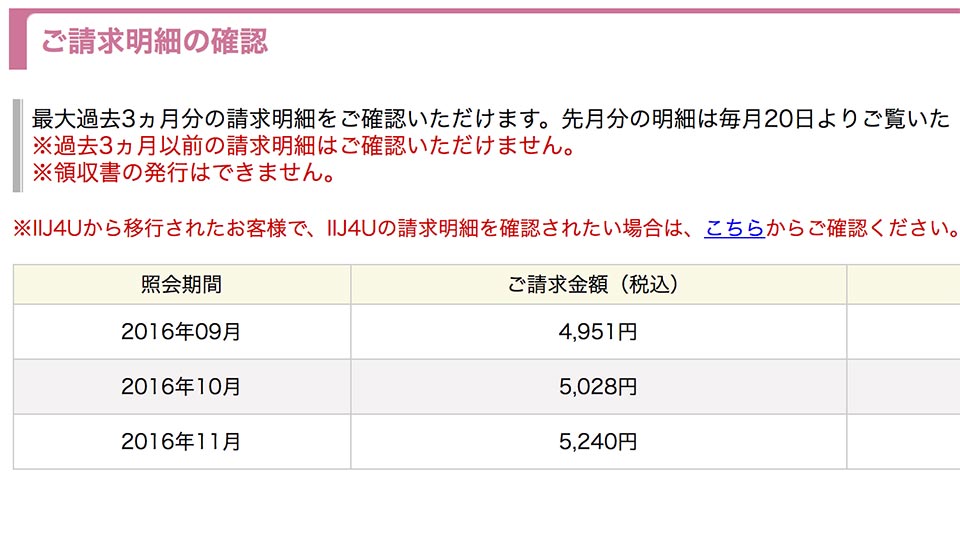
これはウチのご請求明細です。
固定・携帯電話の頻度によって、月額が若干変わります。
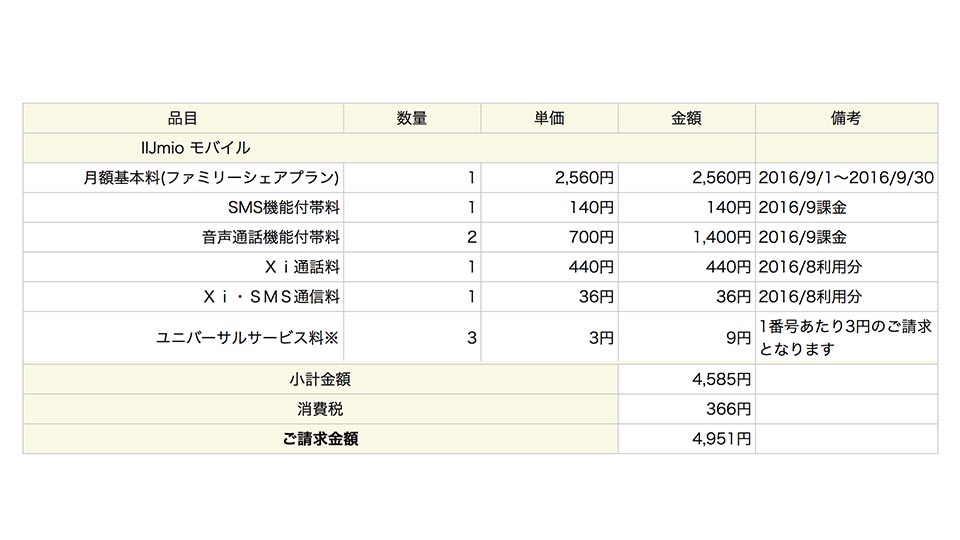
内訳はこのようになっています。
これを冒頭で触れました「固定回線」と「携帯電話(ドコモ,au,Softbank)」の平均的な金額を出しますと
5,000×12=60,000円(年間)
★一人当たりの携帯料金を月々8,000円程度で計算
8,000×12×2(2人で計算)=192,000円(年間)
60,000+192,000=252,000円(年間)
ざっとではありますが、年間で192,000円の節約になる予定です。
大きいですね…
でも
「ここまで削るからにはいろいろ苦労しているのでしょう?」
これはちょっとした工夫と知識で携帯回線だけで(今のところ)やりくりすることが可能です。
その工夫と知識とは?
通信費を減らすための工夫
「低速通信モード」を使いこなします
現在、携帯回線の契約はIIJMIOですが、このIIJMIOには「IIJMIO クーポンスイッチ」というアプリを使って、通信量の節約を行うことができます。
携帯電話の契約でよく”3GB 5GB 10GB…”という言葉が出て来ますが、ざっくり言いますと”高速通信できるデータ量”のことを指します。「高速」があるから「低速」もあるわけで、このIIJMIOクーポンスイッチアプリを使って「高速通信」「低速通信」の切り替えを簡単に行っています。これにより、本来通信することで消費してしまう高速通信データ量を消費することなく通信ができます。
低速にすることで、200kbpsでの通信(仮に高速通信で常に5Mbps強出たとして、それよりも単純計算で20分の1〜25分の1の通信速度)となりますが、それでも使えるアプリは結構あります。
低速通信でも使えるアプリとは「何か」
さて、この低速通信でも”問題なく使用できるアプリ”はどんなアプリしょうか。
★rajiko.jp
★jazz radio.com
などのラジオアプリ。
★ニュース、2chまとめ…
などのテキスト主体のアプリ。
(画像を開くときは、若干の時間を要するかもしれません)
★ポケモンGo!
★PlessSync
ブログの記事更新アプリ
★FaceTime,LINE,Skype
などの通話アプリ
上記挙げたアプリは一例です。
契約した時に、普段よく使うアプリを試してみて下さい。
また、ブラウザ検索ですが、該当のページによっては引っかかってなかなか読み込めないことがあります。そんな時も、一時的に高速通信に切り替えて使用しています。
公衆無線LAN(Wi-Fi)を積極的に利用します
動画をみたり、アプリを更新したりと、その通信量は日に日に大きくなっています。これをそのまま、契約している携帯回線で行ってしまうと、すぐその契約したデータ量を超えてしまいます。外に出た時は、アプリのダウンロード・更新、動画閲覧といった”データ量を多く消費するような通信”は、極力、公衆無線LANを使用するようにします。今やどこでも「Wi-Fi」というロゴをよく目にするようになりましたが、接続するのに、いちいちメールアドレスやパスワードを入力するのは、ちょっと面倒ですね。
Japan Connected Wi-Fiのアプリを使用して解決しました。
公衆無線LAN(Wi-Fi)を使う際、セキュリティが施されていないと盗聴される恐れがあります。例えば、表示したウェブサイト、メールの内容など、悪意のあるユーザーによって読み取られる可能性があります。少しでも安全に通信できるようにするためにもiOS,Androidでは”OpenVPN”というアプリがあり、そちらを導入しました。
Android端末の方は、下のiconバッジをタップしてください。

また、Androidで接続される方は、下記リンクをタップしてください。
http://www.vpngate.net/ja/howto_openvpn.aspx#android
VPNとは
ざっくり言いますと…
“VPNとは、外出先などからインターネットを使って安全にアクセスする技術”です。
このVPNを使って、少しでも安全性を高めようというわけです。
VPNGateとは
VPN Gate の概要
VPN Gate 学術実験プロジェクトは、日本に所在する筑波大学における学術的な研究を目的として実施されているオンラインサービスです。本研究は、グローバルな分散型公開 VPN 中継サーバーに関する知見を得ることを目的としています。VPN Gate を使うと・・・
VPN Gate に VPN 接続すると、以下の 3 つの利点を得ることができます。
- 政府の検閲用ファイアウォールを回避し、海外の YouTube などの Web サイトを自由に閲覧できます。
- IP アドレス が VPN サーバーのものに書き換わります。インターネットで安全に情報発信をしたり、Web コンテンツを閲覧したりできます。
- 暗号化により公衆無線 LAN を安全に利用できます。
VPN Gate は過去の共有型 VPN サービスと比べて、政府の検閲用ファイアウォールによって遮断されにくいという特徴があります。しかも、無償で利用可能です。ユーザー登録は不要です。
問題解決 3. ローカルのネットワーク上での通信盗聴を防止できる
常に VPN を経由して通信を行えば、すべての通信は VPN サーバーとの間で暗号化されます。たとえローカルの無線 LAN などに盗聴者がいる場合でも、その盗聴者はパケットの内容をのぞき見ることが出来ません。
ただし、この方法によって暗号化が行われるのはあくまでも無線 LAN などのローカルのネットワーク上における盗聴です。経由している VPN サーバーとインターネット上におけるアクセス先のサーバーとの通信は平文になります。盗聴される可能性は依然残りますのでご注意ください。しかし、少なくともローカルの無線 LAN での盗聴は防止できることは確実です。
http://www.vpngate.net/ja/about_overview.aspx
抜粋
安全なのは公衆無線LAN内だけということですね。
公衆無線LANなどのネット環境では、常に傍受されてしまう可能性があることを心に留めておき、重要な個人情報など入力しないようにすることが大切です。
それでは、少しでも安全性を高められるよう、以下の設定でVPN環境を作ることにしました。
※VPNGateの安全性を保証するものではございません。ご使用は自己責任にてお願いいたします。
VPN接続の方法
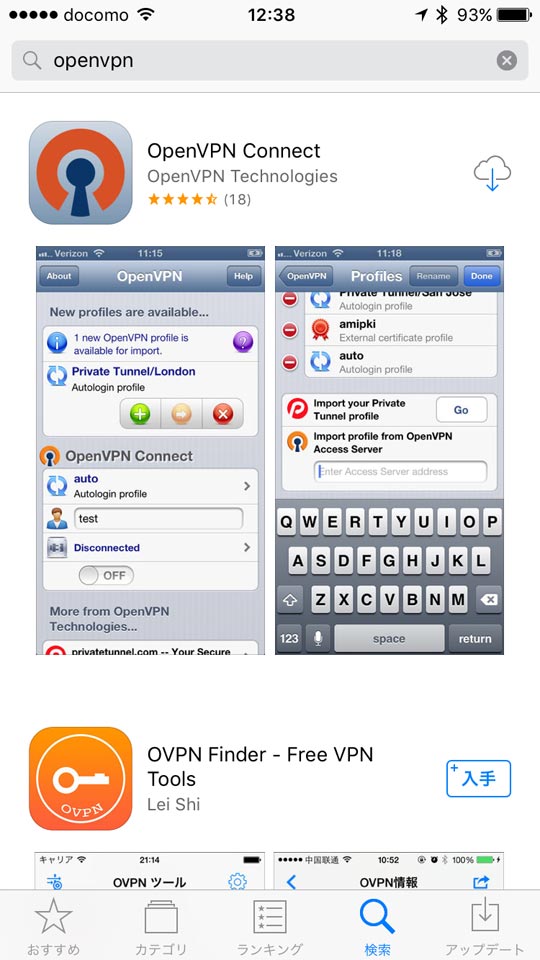
App Storeから”openvpn”を検索。
ダウンロード・インストールを行います。
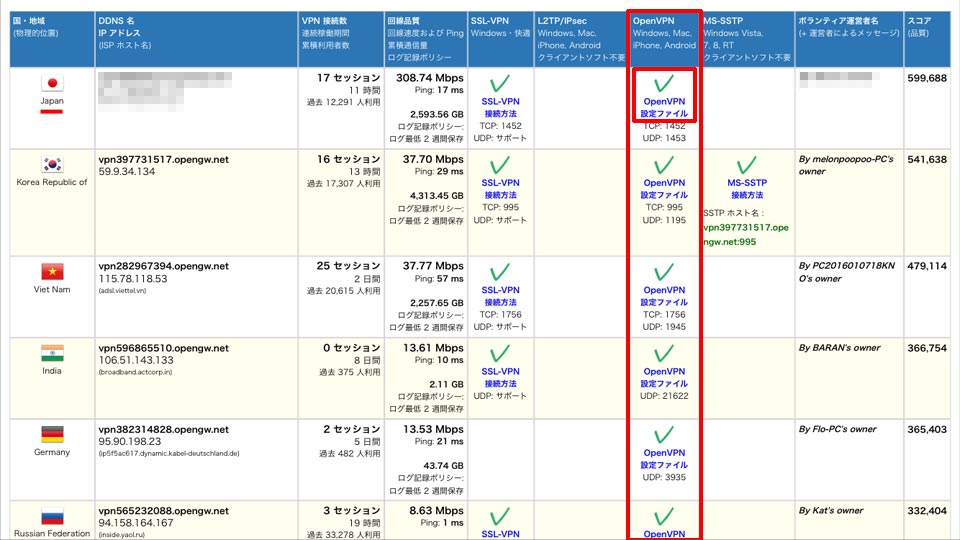
http://www.vpngate.net/ja/にアクセスして、上記画面を出します。OpenVPNの列から、日本のVPNサーバーの設定ファイルをダウンロードしてみます。四角に囲まれたところをタップします。
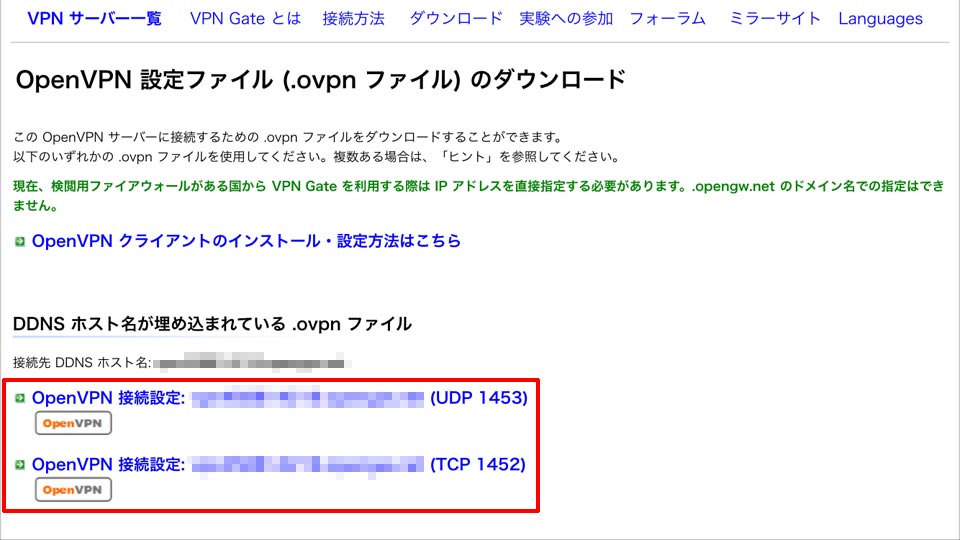
“DDNS ホスト名が埋め込まれている.ovpnファイル”をダウンロードします。四角に囲まれたところをタップします。
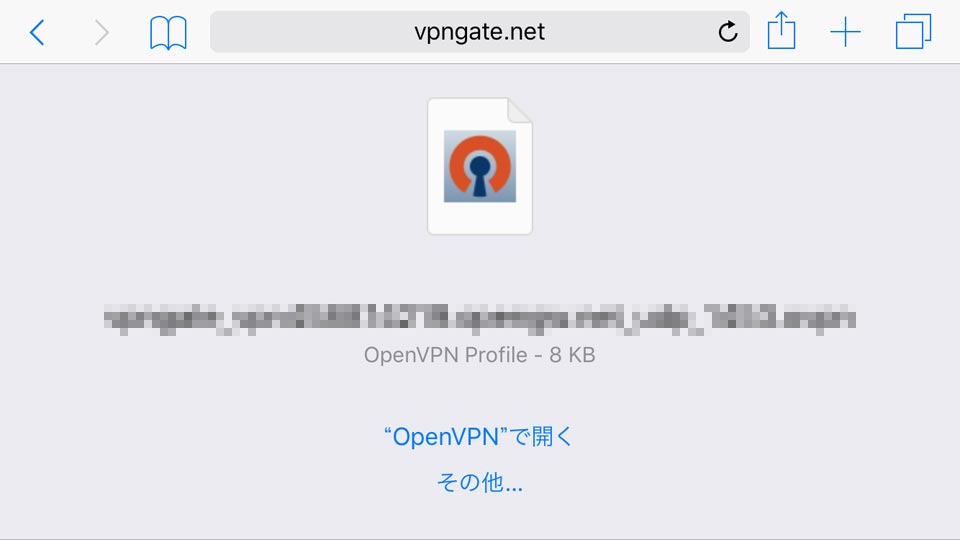
“OpenVPNで開く”ボタンをタップします。
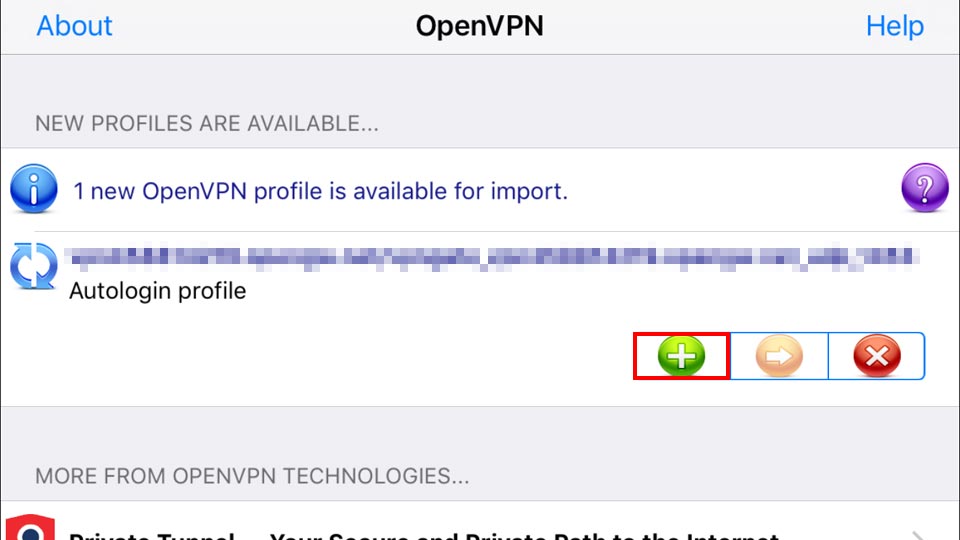
画面が切り替わりました。「+」ボタンをタップします。
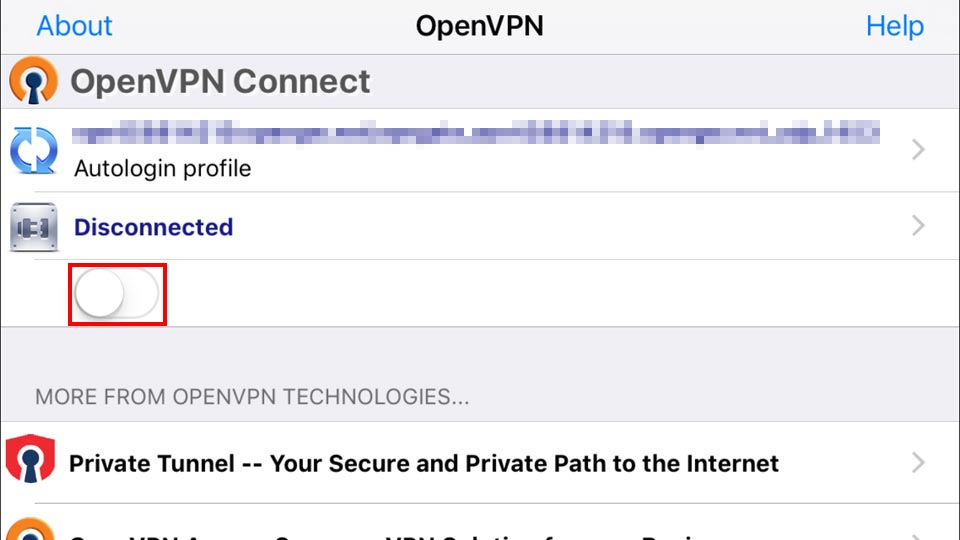
後は、スイッチをタップして”ON”にするだけです。
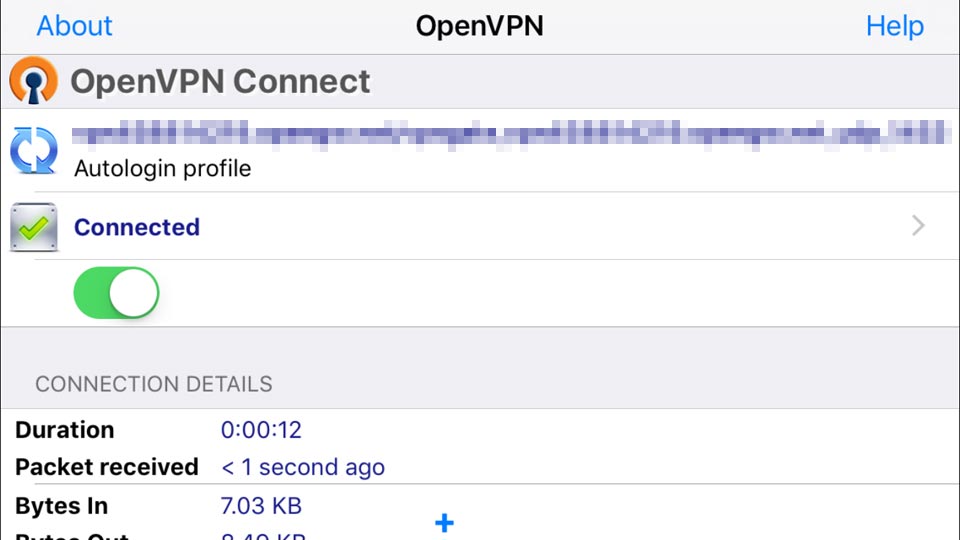
“ON”になりました。
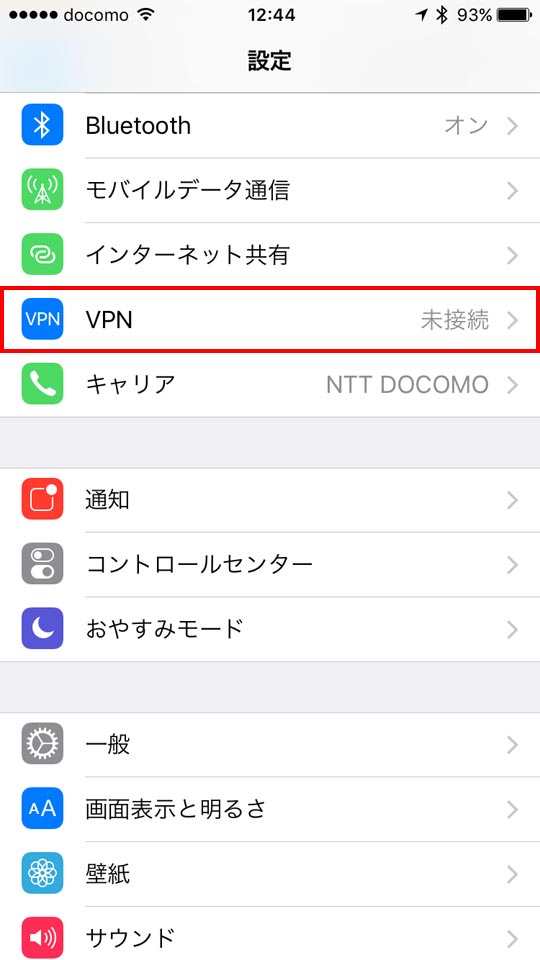
次回から、VPN接続を行うときは「設定」→「VPN」の順に進んでいただいてから…
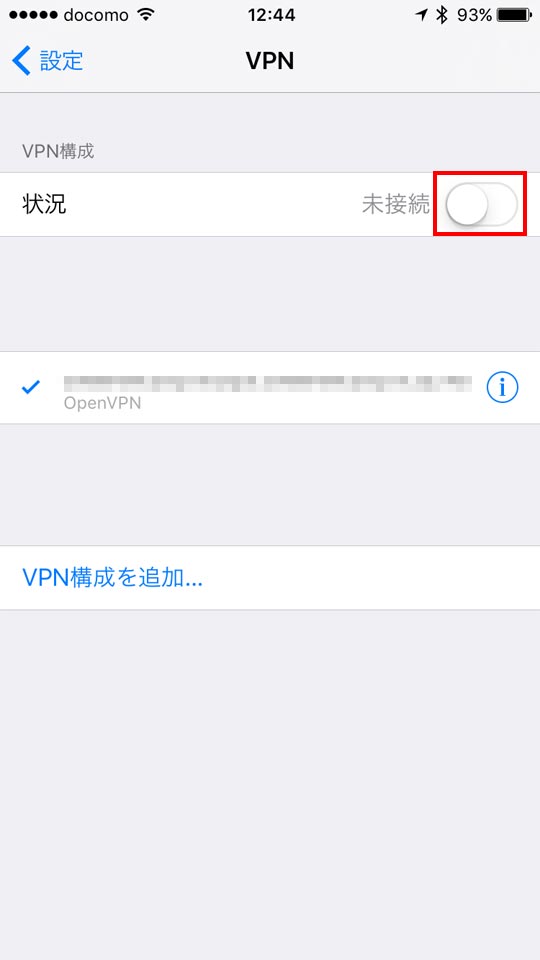
“ON”にすることで有効になります。
これで安全性を高めた状態で公衆無線LANに接続できます。
音楽ファイルは自分のiPhoneに、そして、写真データも同じようにハードディスクに保存します
最新の曲を聴きたい時は、公衆無線LANを使ってYouTubeで聴くなどで対処できそうですね。ストリーミング全盛ではありますが、音楽ファイルをiPhone、Androidスマートフォンもしくは、ウォークマンにコピーして楽しみます。
次に写真のデータについて考えます。(本題から逸れてしまいますが)人間、生きていますと、写真のコレクションはどんどん増えていきますよね。その増えた写真データの保存先をどうするかが結構悩みのタネなのですが、例えばiPhoneの場合、これをiCloud.comなどのクラウドサーバー(インターネット上にあるスペース)にしてしまいますと、どうしてもその容量を使ってしまいます。ということは、データが増える度に料金プランを上位のものに変更する必要性が出て来ます(料金も下がっていくとは思いますが…)。普段からiPhone 6sやiPad mini 4を使ってたくさん写真を撮りますので、僕は、コンピュータのハードディスクの中に保存することにしました。
一方、通話は極力”FaceTime,LINE,Skype”などのアプリを使用します
ウチでは、連絡はすべて”FaceTime”を使用しています。
FaceTimeは、先ほどご紹介した低速通信でも、何も問題なく通話が可能です。
※Skype,LINEなどの通話をする電話料金を抑えることができます。
また、固定回線や携帯へ連絡を取る場合、IIJMIOですと「みおふぉんダイヤルアプリ」があります。そちらを使うことで電話料金を浮かすことができます。
まとめ
上記でご紹介した方法にしてから数ヶ月が経ちますが、不便なく使えています。
節約するための一工夫、もう一度おさらいします…
- 高速・低速通信の切り替えスイッチを活用する
- 低速通信で使えるアプリを確認する
- 公衆無線LANを極力利用する
- 写真・音楽などのファイルはローカルに保存する
- 通話は極力”FaceTime,LINE,Skype”などのアプリを使用する
いかがでしたか。
節約する方法はいろいろありますが、一例として、参考にしていただければ幸いです。




